
Hubaal, in ka badan hal mar, waxaad isku aragtay baahida loo qabo in la sameeyo a shaashadda si aad u diiwaangeliso shaqo, u kaydiso sawirka, u ilaaliso dalagga…Daaqadaha iyo macOS-ba waxay noo ogolaadaan inaan sawir-qaado si asal ah.
Laakiin Halkee lagu kaydiyaa sawirada shaashadda? Ma bedeli karaa dariiqa aan wax ku badbaadinayo? Waxaan kaga jawaabeynaa su'aalahan oo dhan maqaalkan.
Sida loo qaado shaashadda Windows-ka
Windows wuxuu ku dhejiyaa qashinkeena 5 habab oo kala duwan waayo, qaado shaashadda. Marka ugu horeysa waxay u muuqan karaan wax badan, si kastaba ha ahaatee, tiradan sare waxay u oggolaaneysaa dadka isticmaala inay doortaan habka ugu habboon ee ku habboon shaqadooda.
Qalab Snip
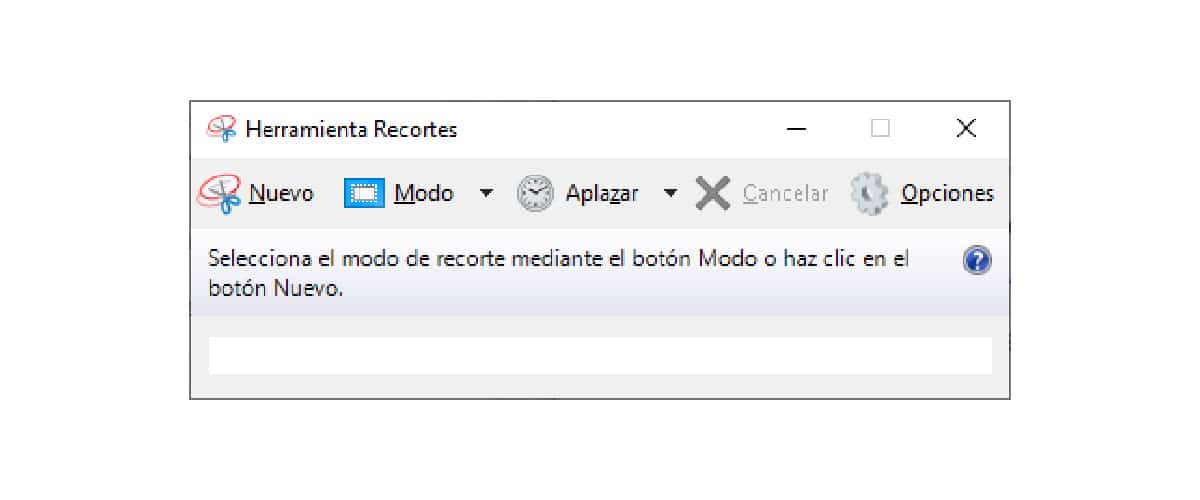
App-ka jarista waxa uu nala joogay sanado badan Windows. Hadda, waxay u muuqataa in Microsoft ku kalsoonow abkan waayo badnaanteeda weyn waxay ina siinaysaa.
Intaa waxaa dheer, waa habka kaliya ee dhammaan kuwa aan ku tusinno maqaalkan, kuwaas oo waxay kuu ogolaanaysaa inaad jadwal u sameysato qabsashada.
Codsiga Qalab Jebinta Waxay ku jirtaa liiska Windows-ka, in kastoo aad si dhakhso ah u heli karto adiga oo ku dhejinaya kelmadda Clippings sanduuqa raadinta Windows.
Qalabkani wuxuu ina siinayaa 4 siyaabood oo kala duwan oo loogu qaado shaashadda Windows:
Habka gooynta bilaashka ah
Habka dalagga xorta ah ayaa noo ogolaanaya jar silhouettes walxo in aan rabno in aan ku kaydsanno kombayutarkayaga.
Qaab dalagga afargeeslaha ah
Sida magaceeda ka muuqata, doorashadan ayaanu ku fulin karnaa gooyn qaab leydi ah.
qaabka goynta daaqada
Doorashadan ayaa ku habboon ka qaado sawir arji ah gaar ahaan, laga bilaabo daaqada firfircoon ee Windows.
Habka goynta shaashadda buuxda
Habka goynta shaashadda buuxda ayaa noo ogolaanaysa ka qaad shaashadda shaashadda oo dhan. Habkani, marka lagu daro shaqada Dib u dhig, dhigayaa dib u dhac ilaa 5 ilbiriqsi marka la qaadayo shaashadda.
Furaha Windows + s
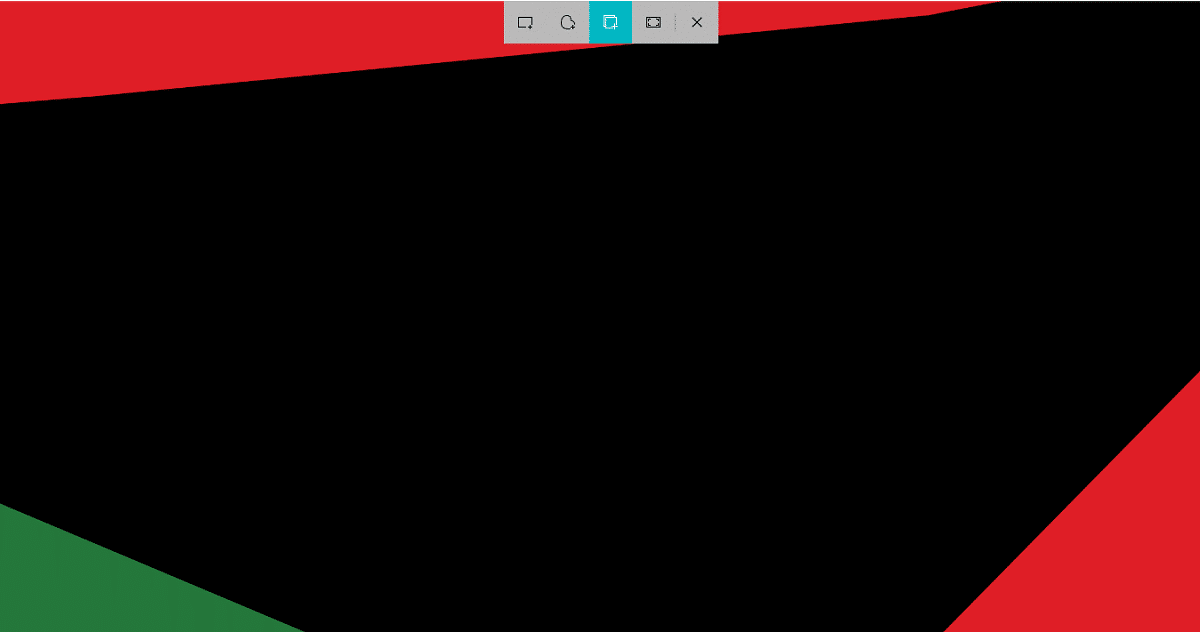
Jidka gaaban ee kiiboodhkan waxa uu noo ogolaanayaa inaanu samayno isla afar hab marka loo eego app-ka Clippings, laakiin aan lahayn suurtagalnimada in dib loo dhigo wakhtiga qabashada, laakiin leh xulashooyin isku mid ah.
- Qaab dalagga afargeeslaha ah
- Habka gooynta bilaashka ah
- Habka dalagga daaqad firfircoon
- Habka goynta shaashadda buuxda
Daabac furaha shaashadda
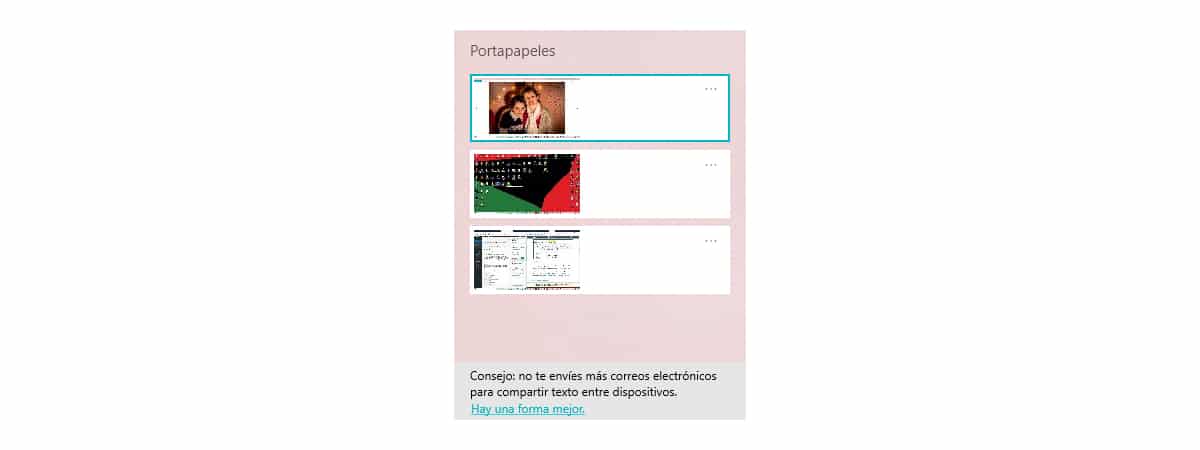
Markaad gujiso furahan, oo ku yaal dhinaca midig ee kiiboodhka, Windows waxa uu sawir ka qaadi doonaa sanduuqa kooxdayada.
Si aan ula shaqayno iyada, waa in aan Ku dheji app sida Rinjiga oo kaydi faylka. Laakin, haddii aan rabno in aan samayno dhowr qabsasho oo aan si toos ah ugu dhejinno dukumeenti, waa in aan marka hore kicinaa Taariikhda Kabadhka.
para shid taariikhda kilibka Waa inaan raacnaa tillaabooyinka aan ku tusi doono xagga hoose:
- Waxaan helnaa xulashooyinka qaabeynta Windows
- Marka xigta, dhagsii Nidaamka - Kabadh-dhaqaaleedka oo dhaqaaji furaha Taariikhda Kabadhka.
Thanks to the Clipboard History, waxaan riix karnaa isku darka furaha Telca ImpScr inta jeer ee aan rabno, tan iyo markii dhamaan sawirada waxa lagu kaydin doonaa taarikhda sabuuradaha waxaana awood u yeelan doonaa inaan ku dhejino sida aan rabno annaga oo riixaya furayaasha Daaqadaha + V, taas oo ina siinaysa galitaanka taariikhdan.
Shaashadda Alt + Daabac

Furayaashan isku dhafan waxay qabtaan a qabashada daaqada firfircoon, taas oo ah, daaqadda aan ku shaqeyneyno waqtigaas.
sawirkan waxa lagu kaydiyaa sabuuradda marka waa inaan isticmaalnaa Rinjiga si aan u abuurno fayl muuqaal ah.
Furaha Windows + Shaashadda Daabac
Furayaashan isku dhafka ah, waxaan ku qaadi karnaa sawirro taas si toos ah ayaa loogu keydin doonaa kombayutaradayada, adigoon ku dhejin hadhow codsi kasta.
Halkee lagu kaydiyaa shaashadaha daaqadaha?
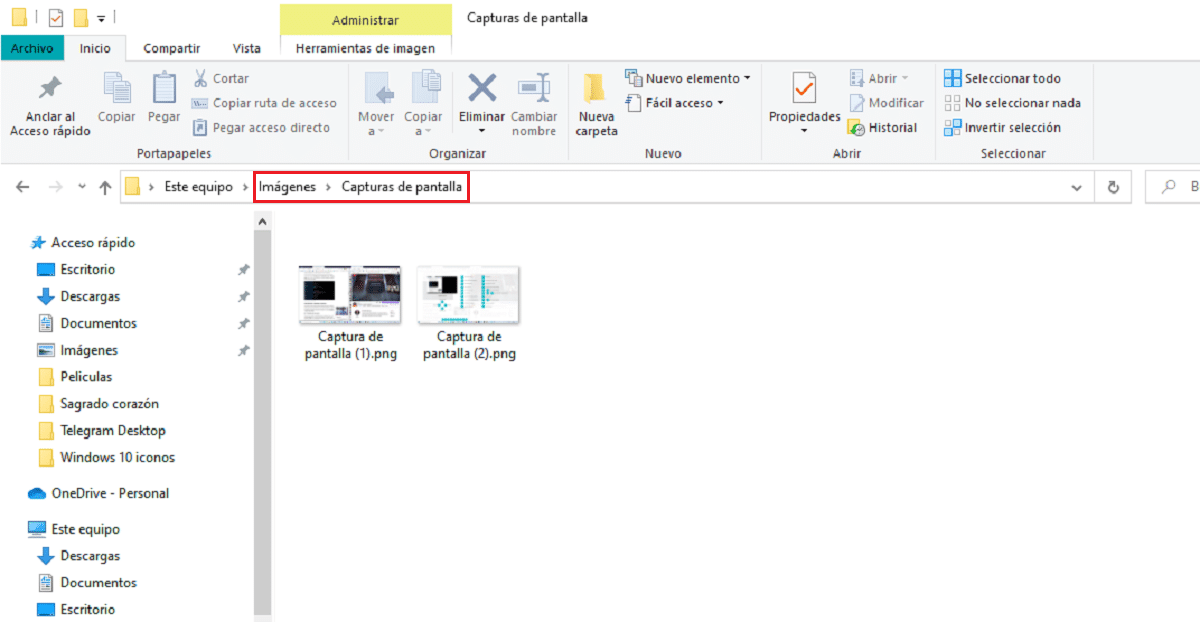
Habka kaliya ee 5 ee aan kor ku tusay si aad u qaadatid shaashadaha sawirka ku kaydiya faylka, waa furayaasha. Daaqadaha + Daabacaadda Shaashada
Marka la isku riixo labada fure waxay abuuri doontaa fayl qaab .JPG ah oo ku jira galka Sawirro - Qabashoas ee shaashadda kooxdeena.
Sida loo beddelo galka meesha shaashadda shaashadda lagu keydiyo ee Windows
Si aad u bedesho galka caadiga ah, halkaas oo dhammaan sawirada shaashadda lagu kaydiyo, waa inaan samaynaa tillaabooyinka aan ku tuso hoos:

- Ugu horreyntii, waxaan aadeynaa faylka Sawirro.
- Marka xigta, waxaan dooraneynaa faylka Shaashadda, midig-guji oo dooro Propiedades.
- Marka xigta, dhagsii tab Goobta.
- Si aad u bedesho hagaha halka ay ku kaydsan yihiin, dhagsii goob raadin oo dooro tusaha cusub halka aan rabno in sawirada shaashadda lagu keydiyo.
- Haddii aan rabno in aan dhaqaaqno qabashada hadda jirta, halkii aan ku dhufan lahayn Meesha Raadi, waanu gujin doonaa Si aad u guurto.
Sida loo beddelo qaabka shaashadda ee Windows
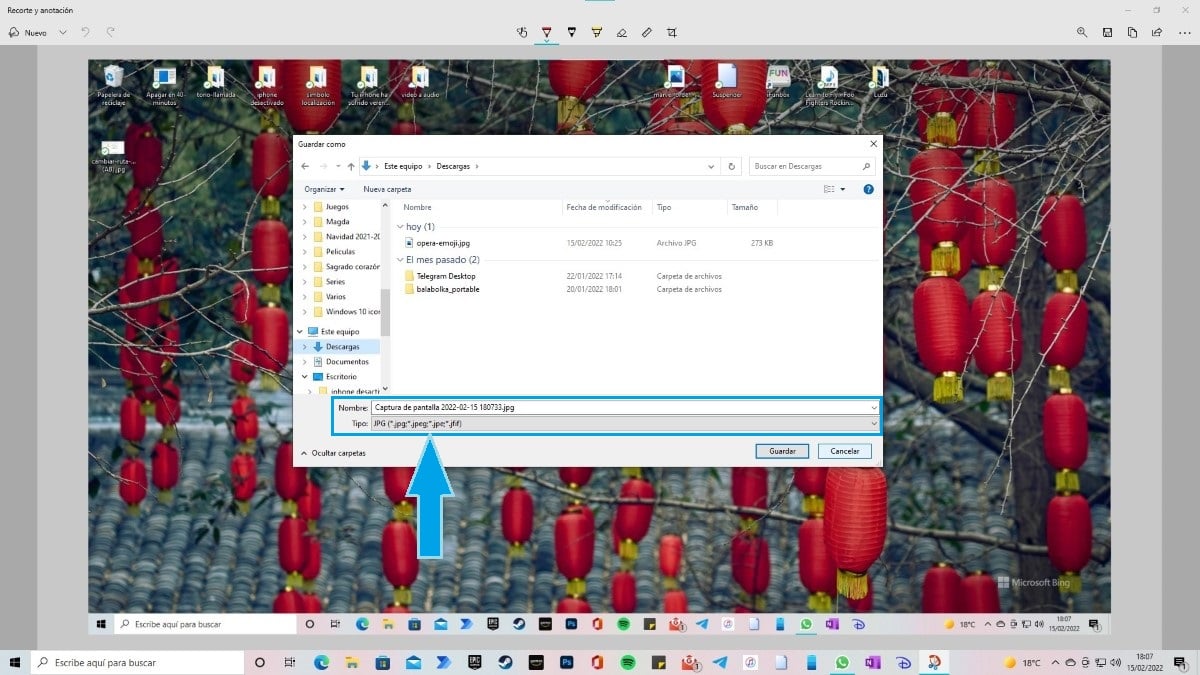
Windows ma ogola inaan wax ka bedelno qaabka kuwaas oo shaashadaha aan ku samayno amarka Windows Key + Print Screen ay ku badbaadaan.
Si kastaba ha ahaatee, marka aynu isticmaalno Qalab Jebinta ama marka aan isticmaalno amarka Furaha Windows + Shift + S, markaad kaydinayso faylka kombiyuutarka haddaynu dooran karno Qaabkee ayaan rabnaa inaan ku badbaadinno?
Sida loo qaado Screenshots ee macOS
Si ka duwan Windows, nidaamka qalliinka Mac kaliya na siinayaa 2 hababka si ay u qaataan screenshots. Labadan hab, waan samayn karnaa 4 nooc oo shaashado ah:
dhamaan shaashada
Si aad u qaadatid shaashadda guud ahaan shaashadda Mac-kayaga iyo kormeerayaasha aan ku xirnay, waa inaan riixnaa isku dhafka muhiimka ah CMD + Shift + 3.
Markaad ciyaareyso codka shutter camera, nidaamku wuxuu xaqiijinayaa in qabashada lagu guulaystay.
Codsiga firfircoon ee leh xadka hadhsan
Haddii aan rabno in aan sawir ka qaadno daaqadda firfircoon ama codsiga oo aan ku darno hadh, waxaan sii wadi doonaa adigoo riixaya isku dhafka muhiimka ah CMD + Shift + 4.
Marka xigta, waxaan u guurin mouse-ka daaqadda aan rabno inaan qabanno, riix meesha bannaan ka dibna ku dhufo badhanka jiirka bidix si aad u xaqiijiso qabashada.
ciyaari doona dhawaaqa xidhidh.
Codsiga firfircoon ee aan xuduudda lahayn
Haddii aynaan rabin in aan ku darno hooska qabashada codsiga firfircoon, waa in aan qaadnaa tillaabooyin la mid ah sidii qaybta hore, laakiin iyada oo aan la cadaadin bar-furka. CMD + Shift + 4.
Qabo qayb ka mid ah shaashadda
Si aan u qabno oo kaliya aag leydi ah oo shaashadda ah, waxaan isticmaali doonaa furayaasha CMD + Shift + 3. Marka xigta, waxaan ku xaddidi doonaa jiirka meesha aan rabno inaan qabsanno.
Halkee lagu keydiyay shaashadaha macOS
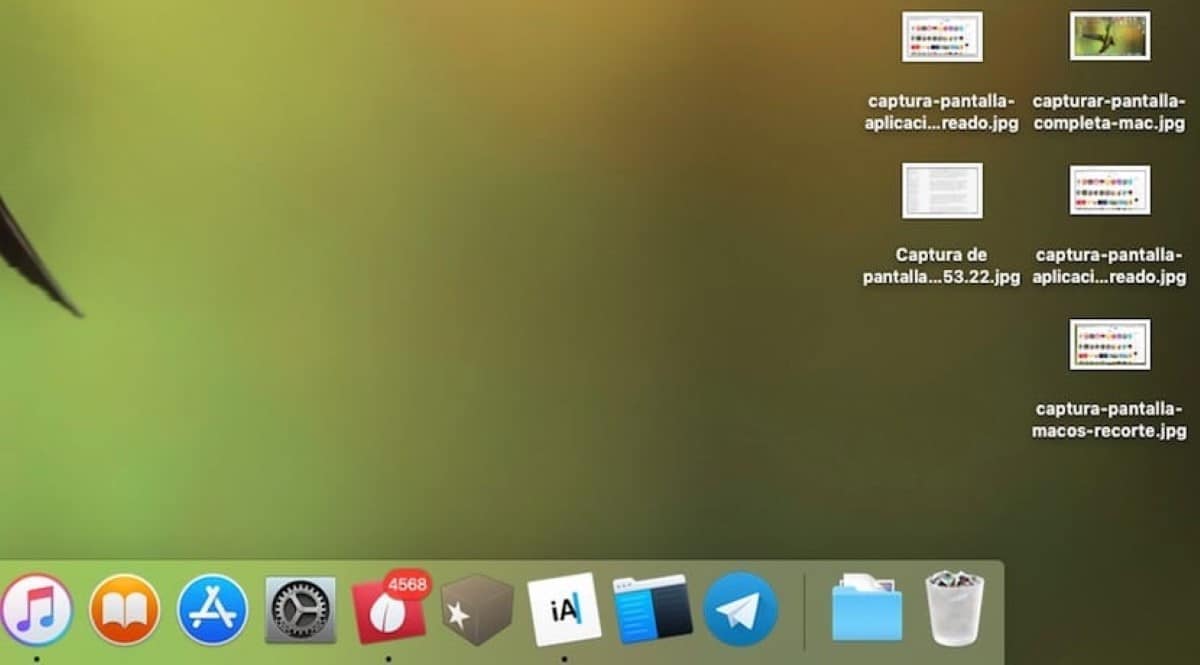
Dhammaan shaashadaha aan ku qaadno Mac, anagoo adeegsanayna habka asalka ah, waxa lagu kaydiyaa miiska kombayutarkayaga sida caadiga ah ee qaabka .PNG.
Sida loo beddelo galka meesha shaashadda shaashadda lagu keydiyo macOS
Si kastaba ha ahaatee, waxaan bedeli karnaa dariiqa ay wax ku kaydsadaan, fulinta tallaabooyinka hoos ku qoran:
- Ugu horreyntii, waa inaan fureynaa arjiga terminal, Codsiga laga helay Launchad Codsiyada.
- Marka xigta, waxaan u baahanahay inaan koobiyeeyo oo dhajino qoraalka soo socda
- defafyadu waxay qoraan goobta com.apple.screencapture ~/meel cusub
- Haddaynu garan waynay jidka loo maro Goob cusub, qaybtaas waxaan kaga tagnay faaruq, waxaanu jiidi galka meesha aanu rabno inaanu ku kaydino waxyaabaha la qabtay codsiga Terminalka si uu u aqoonsado oo uu u galo tusaha saxda ah.
Haddii aan rabno shaashadda dib u dhig miiska, waa in aan galnaa amarka soo socda Terminal:
- ciladaha qortaa com.apple.screencapture goobta ~ / Desktop
Sida loo beddelo qaabka shaashadda ee macOS
Hadaan rabno isticmaal qaabka JPG halkii aad ka isticmaali lahayd .PNG oo u adeegsata macOS asal ahaan marka la qaadayo shaashadda, waa inaan galnaa codsiga Terminal oo aan qorno amarka soo socda:
- ciladbixintu qor com.apple.screencapture nooca jpg